怎么在柱形图上加折线图
来源:网络收集 点击: 时间:2024-03-12【导读】:
在Excel表格中,为了能够清楚的表达数据的数据分布,我们一般都会绘制表格,而表格的类型也有很多中。今天呢,我就来介绍一下在Excel中的柱形图中如何添加折线图吧。工具/原料more电脑:Windows10软件:Microsoft excel 2010方法/步骤1/6分步阅读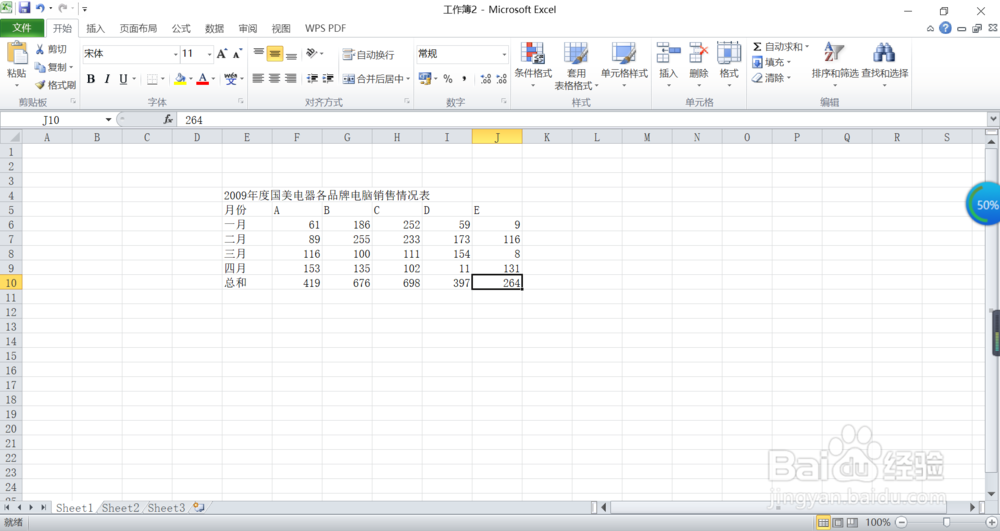 2/6
2/6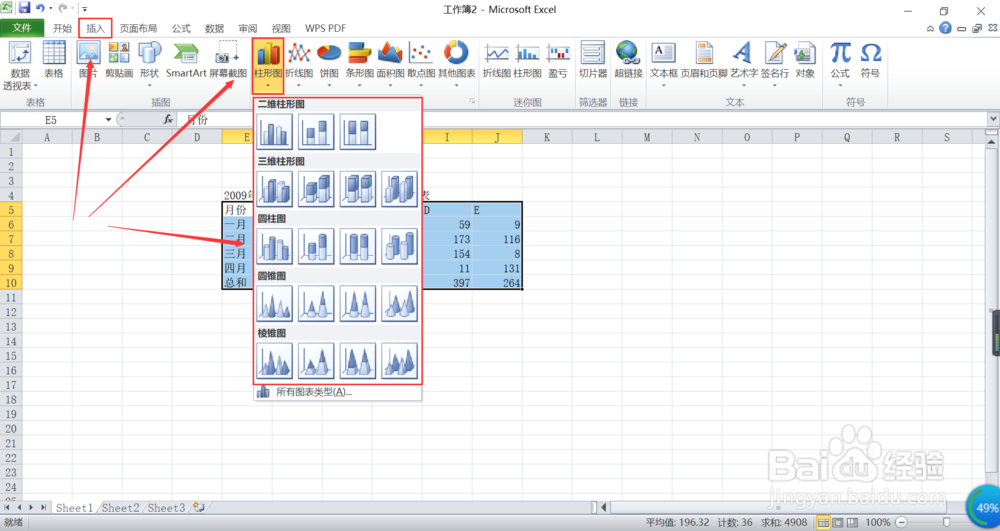 3/6
3/6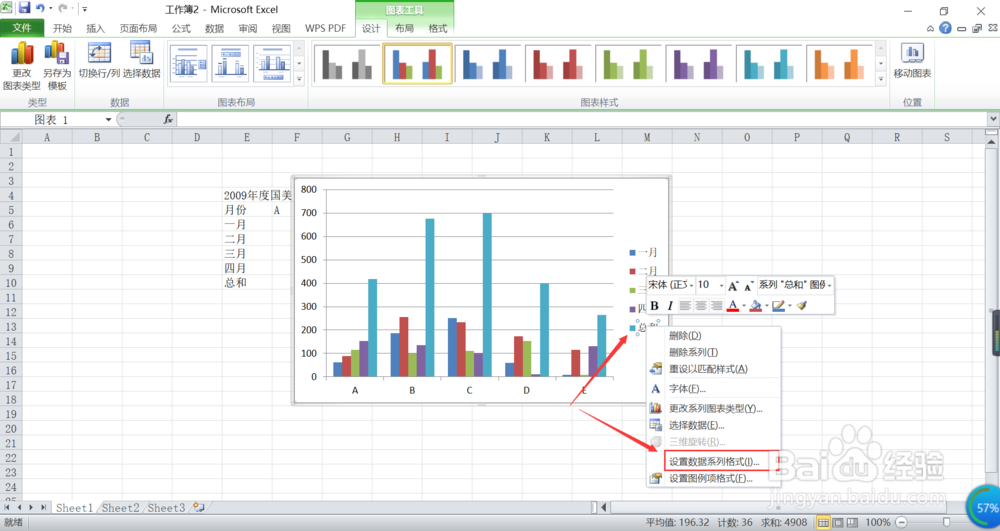 4/6
4/6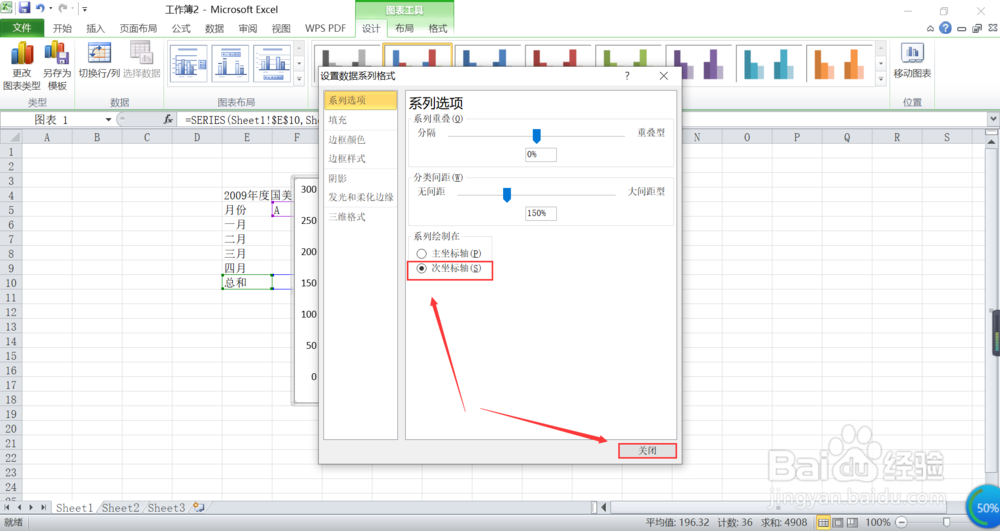 5/6
5/6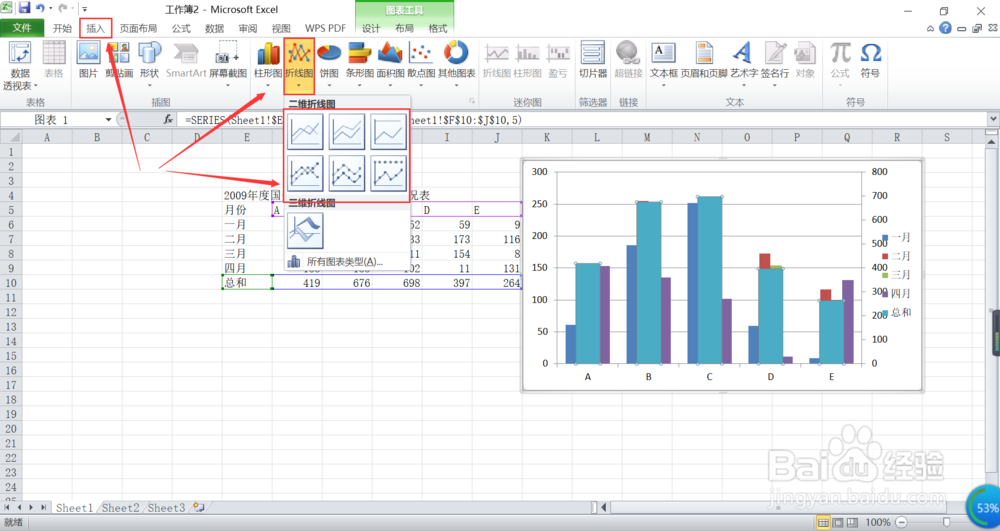 6/6
6/6 总结1/1
总结1/1
打开Excel 2010软件,输入数据。
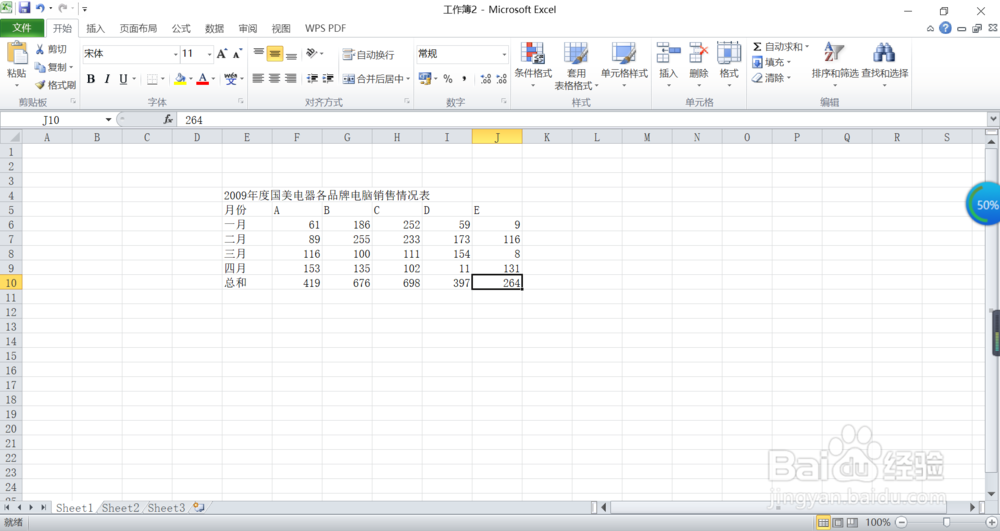 2/6
2/6选择“E5:J10”单元格,单击“插入”下的“柱形图”,在打开的下拉列表中选择一种柱形图。
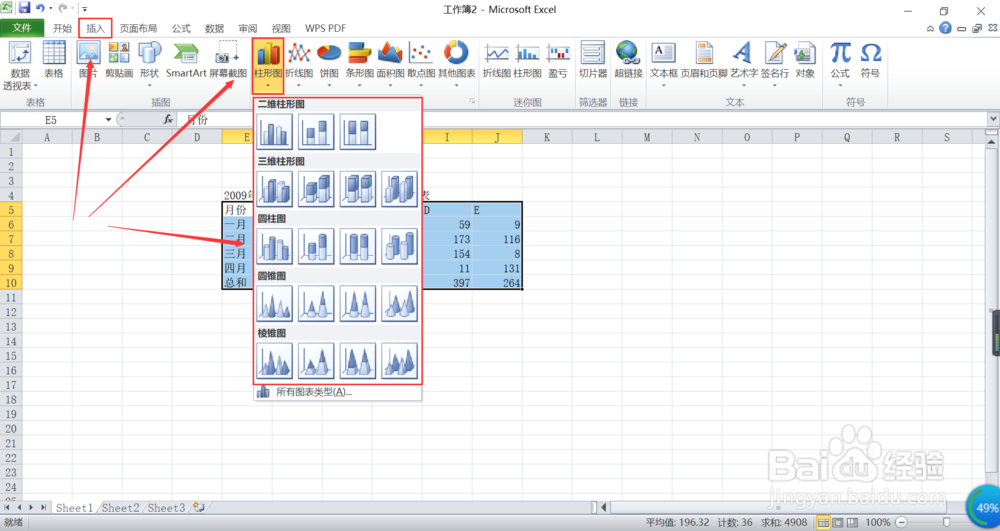 3/6
3/6选择“总和”并右击,从弹出的快捷菜单中选择“设置数据系列格式”命令。
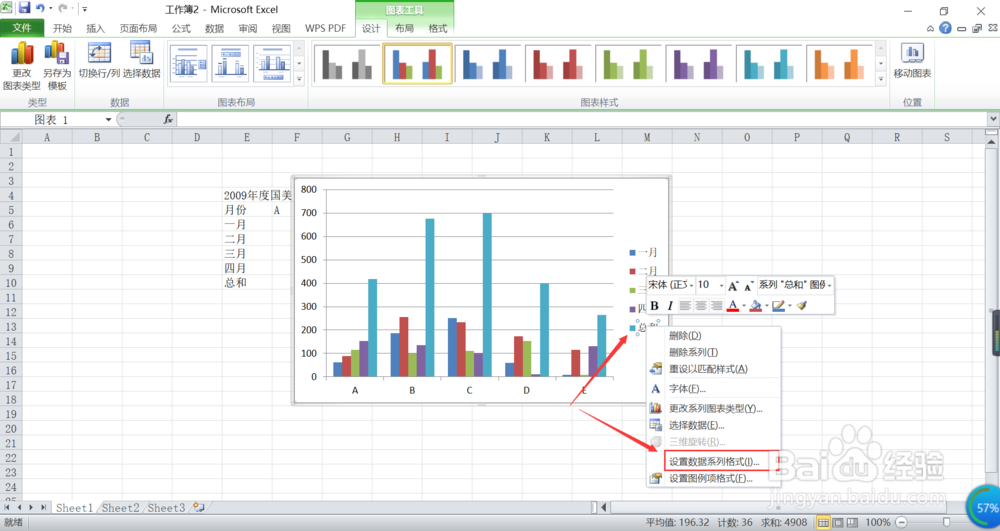 4/6
4/6在打开的对话框中设置“系列绘制在”为“次坐标轴”,单击“关闭”按钮。
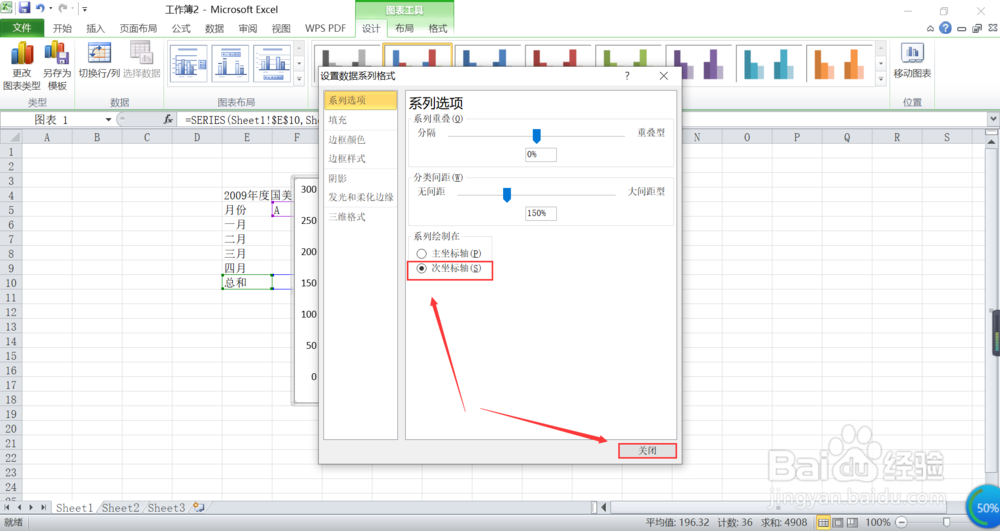 5/6
5/6单击“插入”下的“折线图”,在打开的下拉列表中选择一种折线图。
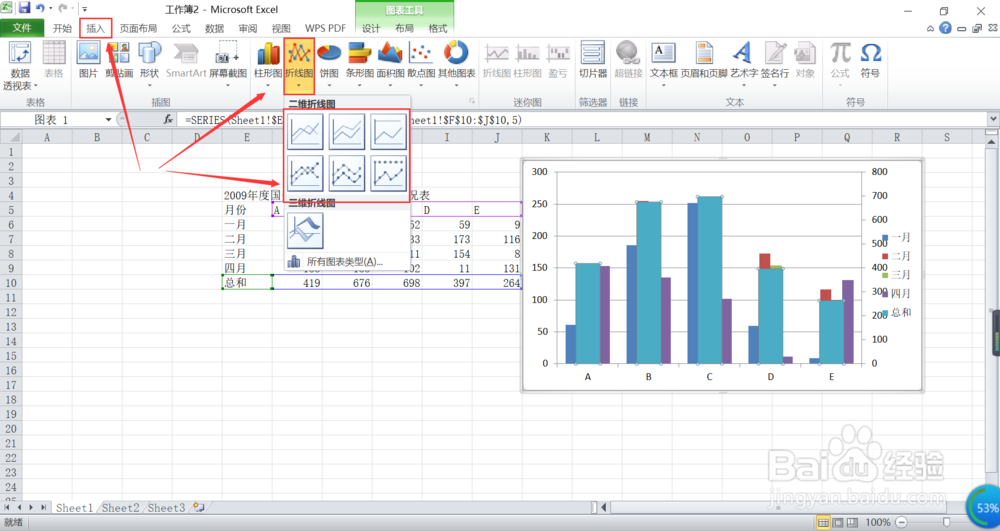 6/6
6/6选择之后会自动插入。
 总结1/1
总结1/11.先打开Excel 2010软件,再输入要绘制成图形的数据。
2.选择“E5:J10”单元格,单击“插入”下的“柱形图”,选择一种柱形图。
3.选择“总和”并右击,选择“设置数据系列格式”命令。
4.设置“系列绘制在”为“次坐标轴”,单击“关闭”按钮。
5.单击“插入”下的“折线图”,选择一种折线图。
6.选择之后会自动插入。
注意事项要先设置为“次坐标轴”才可以添加不同的图形哦。
选择“总和”时,不要勿选成整个图例了哦。
版权声明:
1、本文系转载,版权归原作者所有,旨在传递信息,不代表看本站的观点和立场。
2、本站仅提供信息发布平台,不承担相关法律责任。
3、若侵犯您的版权或隐私,请联系本站管理员删除。
4、文章链接:http://www.1haoku.cn/art_326514.html
上一篇:win10应用商店关闭自动更新
下一篇:税务局交社保费怎么交
 订阅
订阅